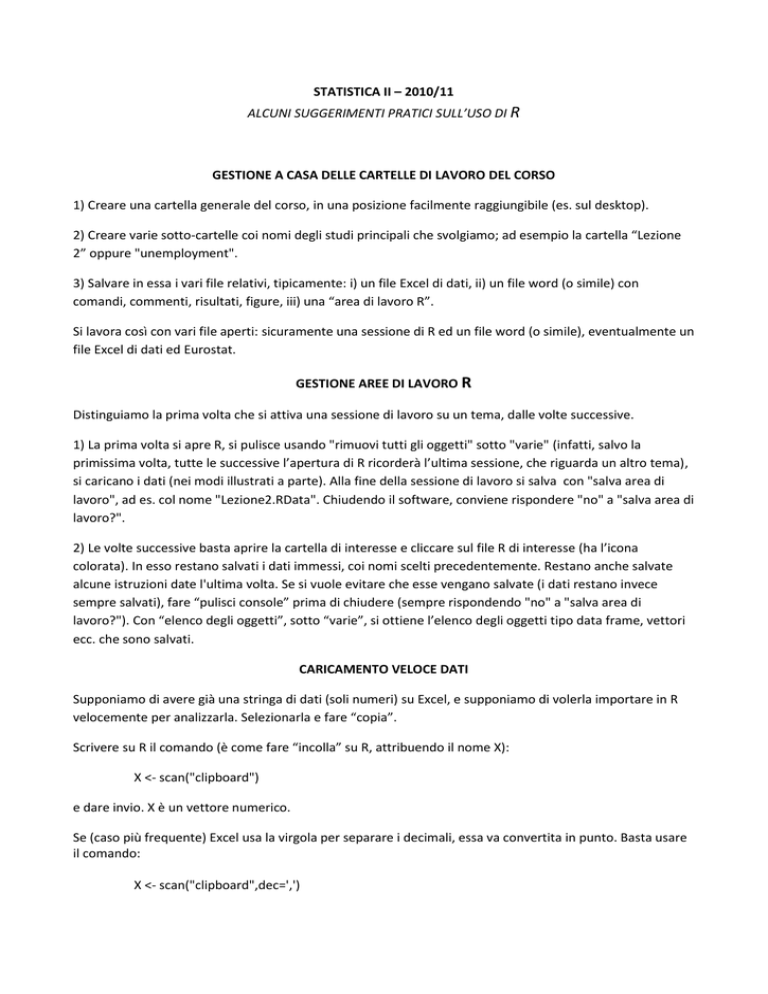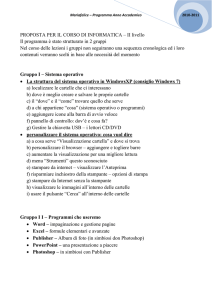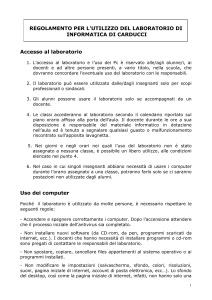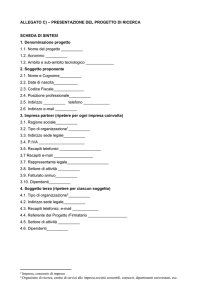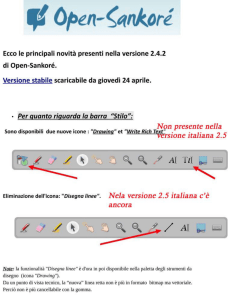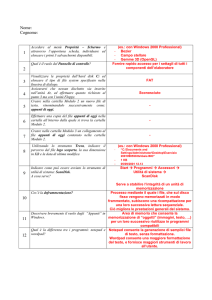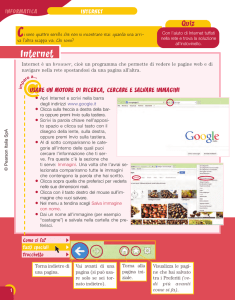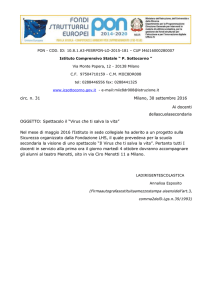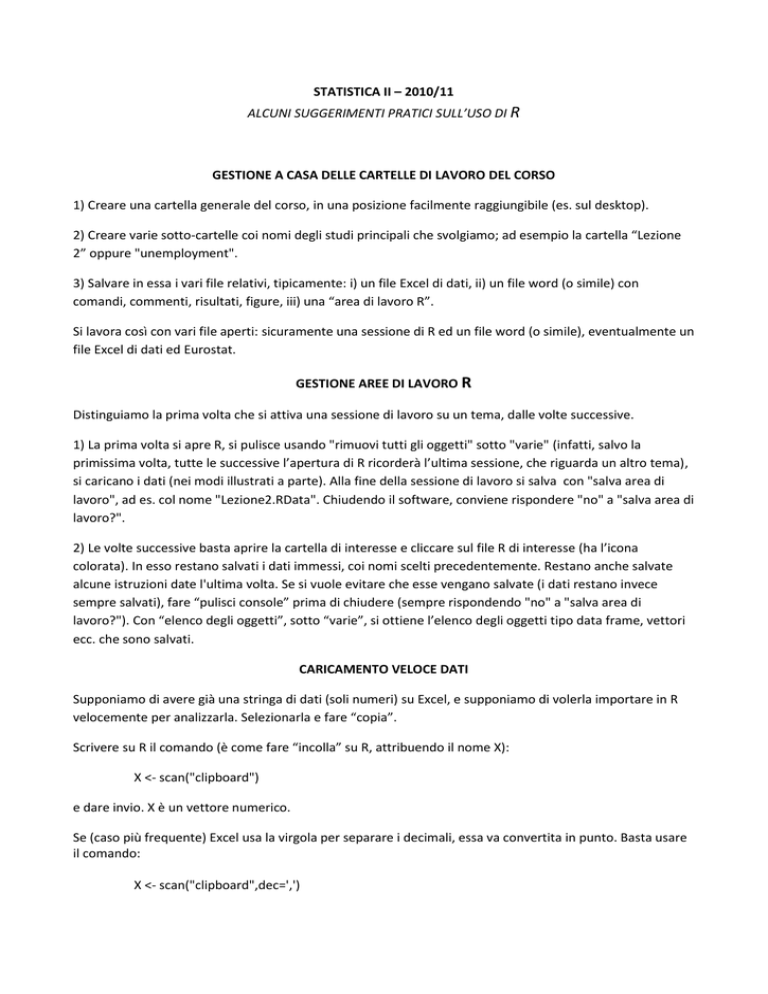
STATISTICA II – 2010/11
ALCUNI SUGGERIMENTI PRATICI SULL’USO DI R
GESTIONE A CASA DELLE CARTELLE DI LAVORO DEL CORSO
1) Creare una cartella generale del corso, in una posizione facilmente raggiungibile (es. sul desktop).
2) Creare varie sotto-cartelle coi nomi degli studi principali che svolgiamo; ad esempio la cartella “Lezione
2” oppure "unemployment".
3) Salvare in essa i vari file relativi, tipicamente: i) un file Excel di dati, ii) un file word (o simile) con
comandi, commenti, risultati, figure, iii) una “area di lavoro R”.
Si lavora così con vari file aperti: sicuramente una sessione di R ed un file word (o simile), eventualmente un
file Excel di dati ed Eurostat.
GESTIONE AREE DI LAVORO R
Distinguiamo la prima volta che si attiva una sessione di lavoro su un tema, dalle volte successive.
1) La prima volta si apre R, si pulisce usando "rimuovi tutti gli oggetti" sotto "varie" (infatti, salvo la
primissima volta, tutte le successive l’apertura di R ricorderà l’ultima sessione, che riguarda un altro tema),
si caricano i dati (nei modi illustrati a parte). Alla fine della sessione di lavoro si salva con "salva area di
lavoro", ad es. col nome "Lezione2.RData". Chiudendo il software, conviene rispondere "no" a "salva area di
lavoro?".
2) Le volte successive basta aprire la cartella di interesse e cliccare sul file R di interesse (ha l’icona
colorata). In esso restano salvati i dati immessi, coi nomi scelti precedentemente. Restano anche salvate
alcune istruzioni date l'ultima volta. Se si vuole evitare che esse vengano salvate (i dati restano invece
sempre salvati), fare “pulisci console” prima di chiudere (sempre rispondendo "no" a "salva area di
lavoro?"). Con “elenco degli oggetti”, sotto “varie”, si ottiene l’elenco degli oggetti tipo data frame, vettori
ecc. che sono salvati.
CARICAMENTO VELOCE DATI
Supponiamo di avere già una stringa di dati (soli numeri) su Excel, e supponiamo di volerla importare in R
velocemente per analizzarla. Selezionarla e fare “copia”.
Scrivere su R il comando (è come fare “incolla” su R, attribuendo il nome X):
X <- scan("clipboard")
e dare invio. X è un vettore numerico.
Se (caso più frequente) Excel usa la virgola per separare i decimali, essa va convertita in punto. Basta usare
il comando:
X <- scan("clipboard",dec=',')
ESERCIZIO PER CASA, LEZIONE 2
Percorso:
Eurostat, Statistics Database, Statistics by theme, External trade, database, External trade detailed data,
EU27 Trade since 1995 by BEC; select data, FLOW: export, INDICATORS: VALUE_IN_EUROS, PARTNERS: US,
PERIOD: all, PRODUCT: 510 (TRANSPORT EQUIPMENT AND PARTS AND ACCESSORIES THEREOF /
PASSENGER MOTOR CARS), REPORTER: DE, FR, GB, IT; update, viewtable, period: sort ascending; download
come file Excel, copiata la pagina su proprio file “export_veicoli.xls” foglio 1.
Predisposizione cartella di lavoro:
Dove risulta più comodo, creare una cartella “Lezione 2”, dove salvare “export_veicoli.xls” e creare un
documento word (o simile) con comandi, commenti, ecc.
Caricamento in R:
Aprire R, pulire usando "rimuovi tutti gli oggetti" sotto "varie".
Copiare su R il comando
IT <- scan("clipboard",dec=',')
senza dare l’invio
Copiare dal file “export_veicoli.xls” foglio 1, i dati italiani da gennaio 1995 a dicembre 2008.
Tornare su R e dare invio. I dati sono caricati. Per vederli:
ts.plot(IT)
Salva nella cartella suddetta, con "salva area di lavoro", ad es. col nome "Lezione2.RData". Chiudere il
software, rispondendo "no" a "salva area di lavoro?".
Riaprire R tramite l’icona di R che si trova nella cartella suddetta (file Lezione2.RData). Provare di nuovo:
ts.plot(IT)
Arricchire il grafico con le date:
IT2 <- ts(IT, frequency=12,start=c(1995,1)); ts.plot(IT2)
Qualcosa non va bene: cosa? Elencare pregi e difetti di questo grafico.